Que Windows 10 se lleva mejor con Android que con iOS no debería ser un secreto para nadie, después de todo, el ecosistema de Apple es tan cerrado que a veces asfixia un poco. Pero si eres de los que tiene un iPhone y todavía quiere tener cierto nivel de continuidad entre móvil y ordenador sin usar macOS, hay opciones.
Opciones que son todas cortesía de Microsoft, que curiosamente tiene una batería de aplicaciones móviles bastante sobresalientes, y que aunque no ofrecen el mismo nivel de integración que te ofrecen cuando usas Android, igual es mucho lo que pueden hacer por ti.
Continuar en PC
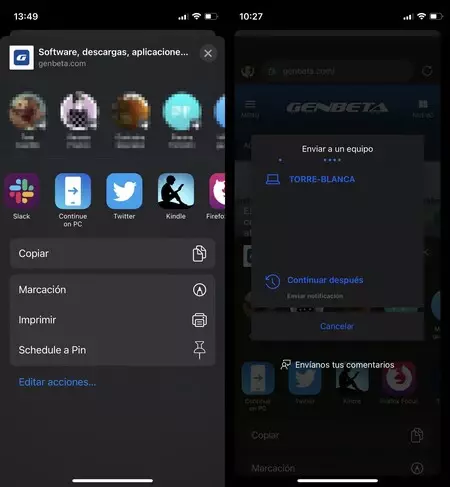
Esta app es una indispensable si necesitas enviar enlaces de tu iPhone al ordenador de forma instantánea y sin tener que recurrir a enviarte mails a ti mismo, o guardar una nota en otra aplicación.
Tendrás que instalar Continue on PC desde la App Store y luego conectar tu móvil a Windows 10 con la aplicación Tu Teléfono siguiendo las instrucciones en el ordenador. Una vez configurado, solo tienes que usar el botón de compartir en iOS desde cualquier navegador y seleccionar "Continue on PC" cuando quieras continuar mirando cualquier enlace que estabas viendo en el iPhone en tu PC.
Puedes conectar tu iPhone a varios ordenadores con Windows 10, y cuando eliges "Continue on PC" para compartir un enlace, podrás elegir a cuál PC quieres enviarlo. El vínculo se abrirá instantáneamente en tu navegador, o se mostrará una notificación en el Centro de actividades de Windows 10.
Microsoft Edge
Si eres uno de esos usuarios que decidió pasarse al nuevo Microsoft Edge tras el paso a Chromium que dio el navegador en 2019, es probable que estés contento con su rendimiento hasta ahora. Yo lo convertí en mi navegador principal hace un buen tiempo, y además de usarlo en Windows 10 lo usaba en Android y ahora también en iOS.
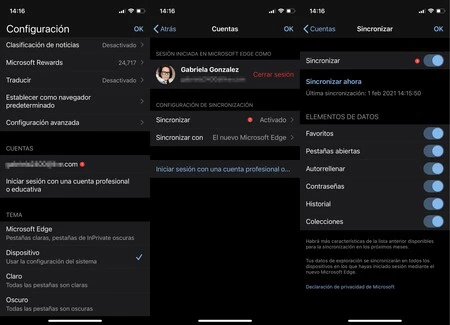 Ajustes de sincronización en Microsoft Edge para iOS
Ajustes de sincronización en Microsoft Edge para iOS
Una gran ventaja de esto es que puedes sincronizar el Edge de Windows 10 con el Edge de iOS para tener no solo favoritos y contraseñas entre dispositivos, sino las colecciones, pestañas abiertas e historial de navegación.
Necesitas iniciar sesión con tu cuenta de Microsoft en ambos navegadores y se hará de forma automática, sin embargo, la sincronización de historial y pestañas debe activarse de forma manual tanto en Edge para iOS como en Edge para Windows 10.
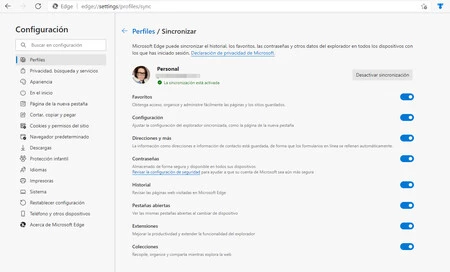 Ajustes de sincronización en Microsoft Edge para Windows 10
Ajustes de sincronización en Microsoft Edge para Windows 10
En el móvil lo haces yendo a Configuración > El nombre de tu cuenta de Microsoft > Sincronizar. Activa todas las opciones que te interesen y luego haz lo mismo en Windows. Solo tienes que abrir Edge y buscar la Sincronización en las opciones de perfiles, puedes hacerlo directamente desde este enlace.
Con eso hecho podrás ver todas tus pestañas de Edge en iOS en Windows, y todas tus pestañas de Windows en iOS. Además podrás revisar todo tu historial de navegación entre ambos dispositivos.
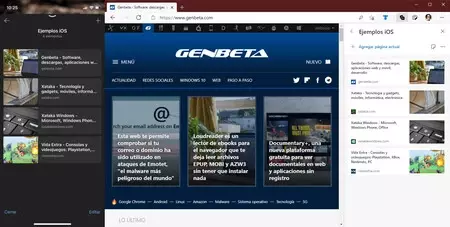 Colecciones de Microsoft Edge en iOS y Windows 10
Colecciones de Microsoft Edge en iOS y Windows 10
Otra función muy útil son las colecciones, básicamente carpetas dentro del navegador en la que guardas todos los enlaces que quieras para leer después o tener a mano. Las colecciones también se sincronizan entre dispositivos.
Microsoft To Do
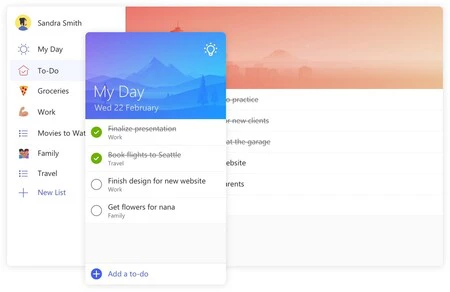
Si no usas Mac, la aplicación de notas de iOS se te va a quedar un poco corta si quieres compartirlas a tu ordenador, en ese caso, y aunque hay muchas opciones de terceros, una de las mejores y más simples es Microsoft To Do.
Es ideal para guardar notas, gestionar listas de tareas y crear recordatorios. Se sincroniza a través de cualquier dispositivo, y se integra perfectamente con Windows 10, con todo una baldosa interactiva en el menú inicio.
OneDrive
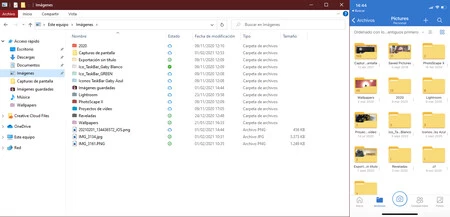
Una desventaja de la continuidad entre iOS y Windows versus lo que pasa con Android, es que la aplicación Tu teléfono no sirve para casi nada, y no podemos hacer cosas como ver nuestras fotos del móvil directo en el ordenador al instante.
Sin embargo, una opción bastante buena a esto es simplemente usar OneDrive como servicio de almacenamiento en la nube. La app de OneDrive para iOS soporta la carga instantánea de imágenes, es decir, puedes activar que suba todas las fotos que tomas a la nube de forma automática, y por supuesto, soporta sincronización entre dispositivos.
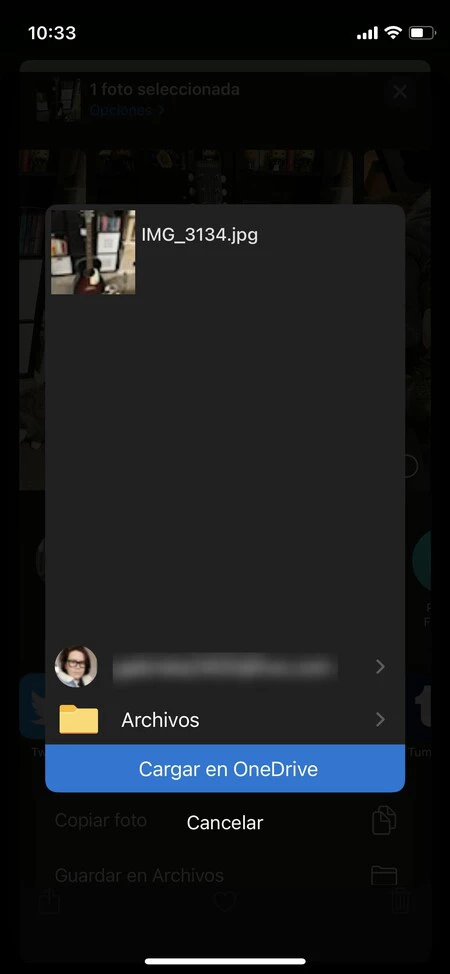
Ahora, si no tienes un plan de almacenamiento de pago y no puedes darte el lujo de subir todo, siempre puedes usar OneDrive como una forma simple y extremadamente rápida de compartir archivos entre iOS y Windows 10.
Por ejemplo, en Windows 10 yo sincronizo mi carpeta de imágenes directamente con OneDrive y la mantengo respaldada en la nube. Si tomo una foto o tengo cualquier imagen en el iPhone que quiero ver en el ordenador rápidamente, lo que hago es usar el botón de compartir, seleccionar OneDrive y subir a mi carpeta de imágenes y en pocos segundos tengo las fotos seleccionadas en el Explorador de Windows.






